虚拟机如何安装win8 虚拟机安装win8的操作方法
来源:www.uzhuangji.cn 发布时间:2019-02-21 13:15
win8系统是一个支持触摸屏的操作系统,取消了开始菜单,加入了ModernUI,和Windows传统界面并存。有些朋友就想使用虚拟机安装win8系统,今天,小编给大家带来了虚拟机安装win8系统的详细步骤,感兴趣的小伙伴一起来看看吧。
1、首先需要下载安装vmware workstation。然后运行vmware,在主界面点击创建新的虚拟机。
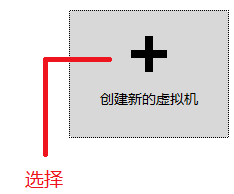
2、出现新建虚拟机向导,选择自定义(高级),点击下一步
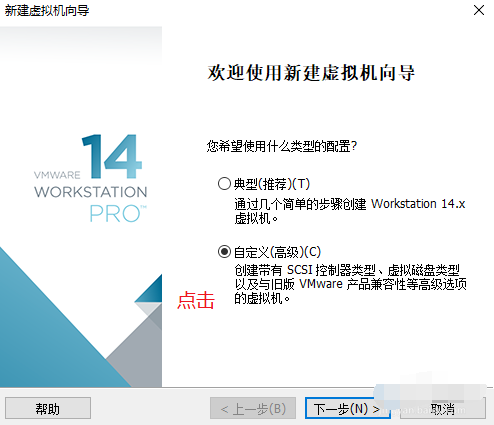
3、下一步
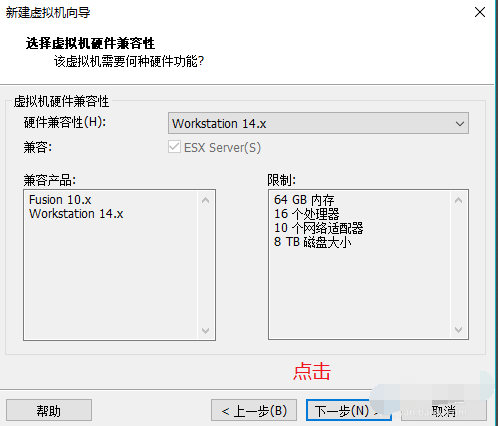
4、选择win8系统镜像(没有下载的朋友可以点击这个地址进行下载::www.windowszj.com)。点击下一步
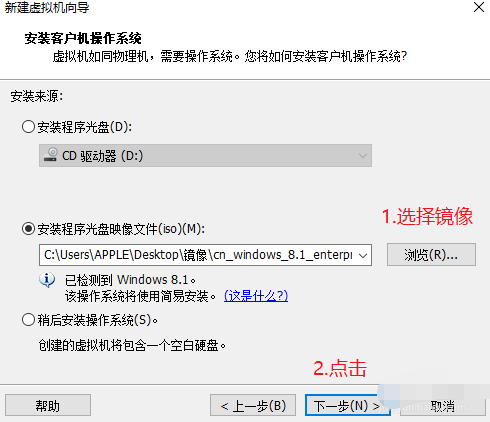
5、输入用户名,设置密码,也可以不设置,点击下一步
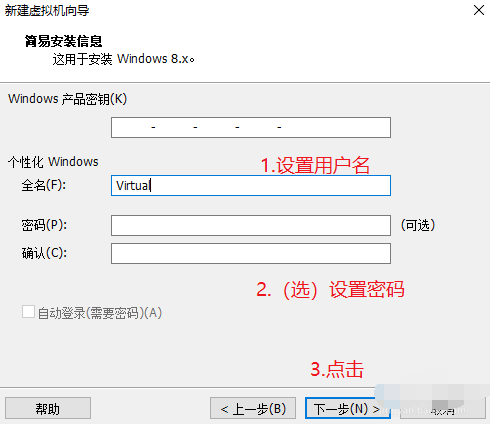
6、设置虚拟机名称和存储路径,下一步
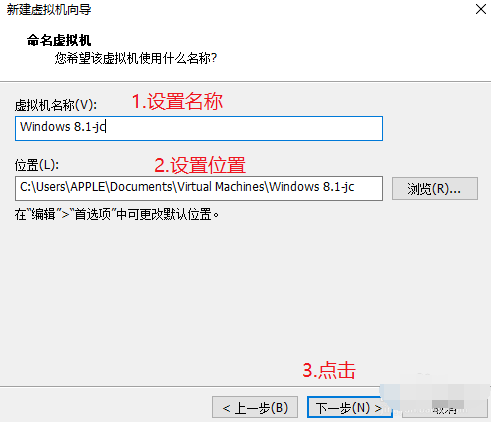
7、选择UEFI,勾选安全引导
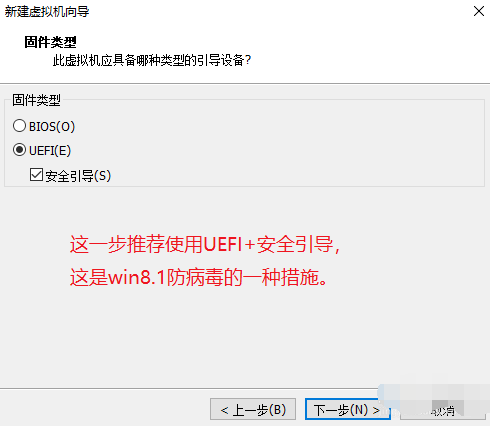
8、点击下一步
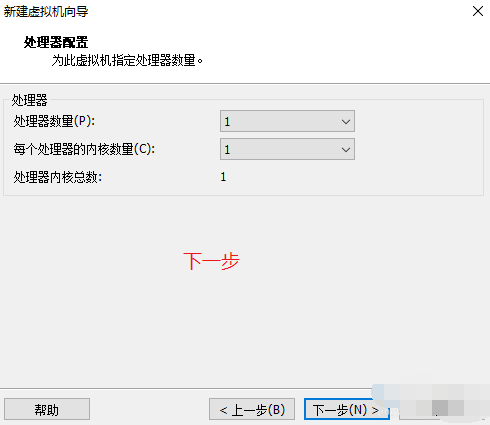
9、设置虚拟内存
14、设置存储,至少20G,可以根据自己的物理机存储情况定。我这里设置为40G
16、虚拟机配置完成,点击完成开始安装。
17、然后我们就等待虚拟机安装系统了
18、安装成功
以上就是虚拟机如何安装win8 虚拟机安装win8的操作方法的全部内容了。如果你也想知道虚拟机如何安装win8,不妨参考小编上述方法来解决哦,更多精彩教程请关注u装机官网。
推荐阅读
"电脑TPM是什么意思"
- win11系统怎么安装 win11系统安装方法介绍 2021-07-30
- win11升级怎么绕过TPM win11 TPM开启 2021-07-30
- win7系统运行慢怎么办 系统运行慢解决教程分享 2021-07-30
- win7系统宽带连接错误代码651怎么办 系统宽带连接错误代码651解决教程分享 2021-07-28
win7系统怎么查看系统资源占用情况 查看系统资源占用情况教程分享
- win7系统怎么更换鼠标指针 系统更换鼠标指针教程分享 2021-07-26
- win7系统怎么修改任务栏预览窗口 系统修改任务栏预览窗口操作教程分享 2021-07-26
- win7系统运行速度慢怎么办 系统运行速度慢解决教程分享 2021-03-17
- win7系统怎么清理任务栏图标 系统清理任务栏图标教程分享 2021-03-17
u装机下载
更多-
 u装机怎样一键制作u盘启动盘
u装机怎样一键制作u盘启动盘软件大小:358 MB
-
 u装机超级u盘启动制作工具UEFI版7.3下载
u装机超级u盘启动制作工具UEFI版7.3下载软件大小:490 MB
-
 u装机一键u盘装ghost XP系统详细图文教程
u装机一键u盘装ghost XP系统详细图文教程软件大小:358 MB
-
 u装机装机工具在线安装工具下载
u装机装机工具在线安装工具下载软件大小:3.03 MB










